Bạn muốn tạo ảnh GIF động chuyên nghiệp nhưng chưa biết bắt đầu từ đâu? Photoshop không chỉ là công cụ chỉnh sửa ảnh tĩnh mà còn là “phù thủy” giúp bạn thổi hồn vào những hình ảnh tĩnh, biến chúng thành những GIF động bắt mắt. Bài viết này trên Gamethu.org sẽ hướng dẫn bạn cách tạo ảnh GIF bằng Photoshop trên máy tính, từ cơ bản đến nâng cao, dù bạn là người mới bắt đầu hay đã có kinh nghiệm.
Bạn đã sẵn sàng khám phá thế giới GIF động đầy màu sắc chưa? Hãy cùng bắt đầu nào!
Tại Sao Nên Tạo Ảnh GIF?
Trước khi bắt tay vào thực hiện, hãy cùng tìm hiểu lý do tại sao ảnh GIF lại được ưa chuộng đến vậy:
- Truyền tải thông tin sinh động: GIF giúp bạn thể hiện thông tin một cách trực quan và dễ hiểu hơn so với ảnh tĩnh.
- Tăng sức hấp dẫn: GIF động thu hút sự chú ý của người xem, làm cho nội dung của bạn trở nên nổi bật và ấn tượng hơn.
- Tóm tắt nội dung video: Bạn có thể sử dụng GIF để tóm tắt nhanh chóng nội dung của một video dài, giúp người xem nắm bắt được ý chính một cách nhanh chóng.
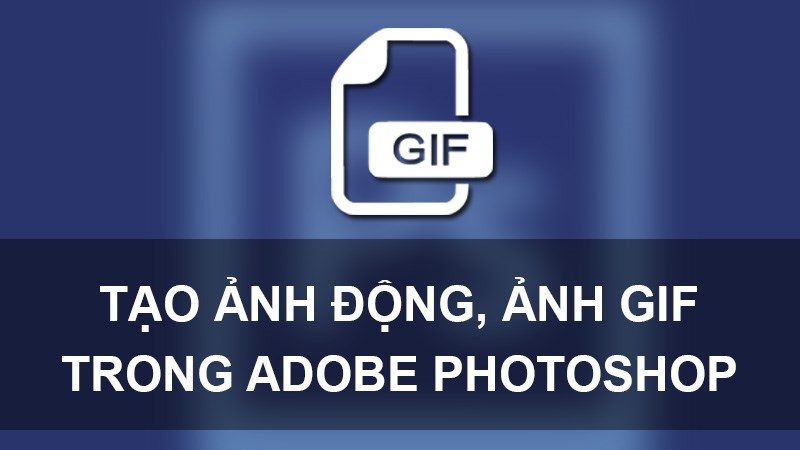 Tạo ảnh GIF động bằng Photoshop
Tạo ảnh GIF động bằng Photoshop
Tạo GIF Từ Nhiều Layer Trên Photoshop
Đây là cách tạo GIF từ đầu, từng bước xây dựng chuyển động bằng các layer.
Bước 1: Chuẩn Bị Các Layer Ảnh
Đầu tiên, bạn cần chuẩn bị sẵn các layer ảnh, mỗi layer tương ứng với một khung hình trong GIF. Hãy chắc chắn rằng các layer được sắp xếp theo đúng thứ tự chuyển động mà bạn mong muốn.
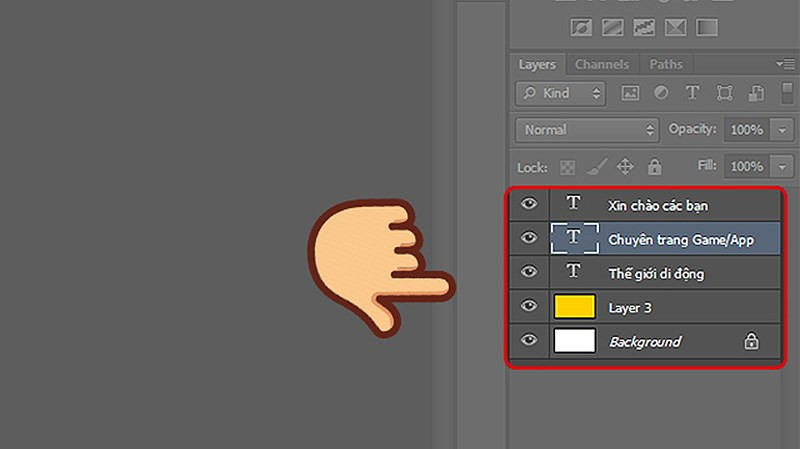 Chuẩn bị layer ảnh
Chuẩn bị layer ảnh
Bước 2: Tạo Frame (Khung Hình)
Mở bảng Timeline bằng cách vào Window > Timeline. Sau đó, chọn Create Frame Animation.
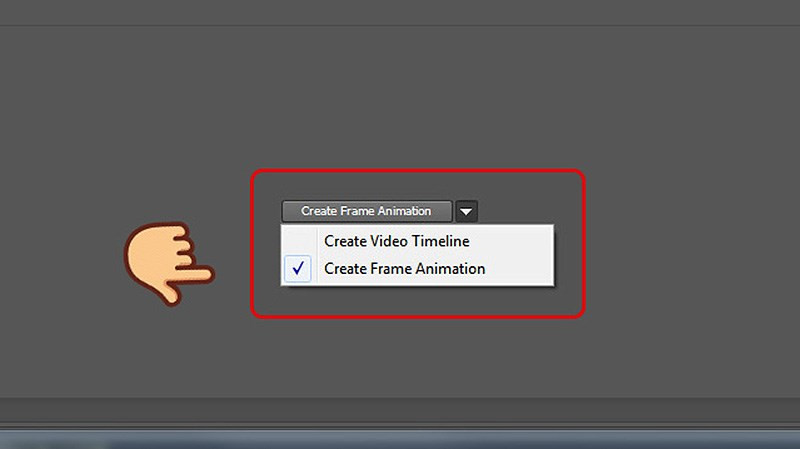
Ban đầu, Timeline chỉ có 1 frame. Nhân bản frame này cho bằng số lượng layer bạn có bằng cách click vào nút Duplicates selected frames.
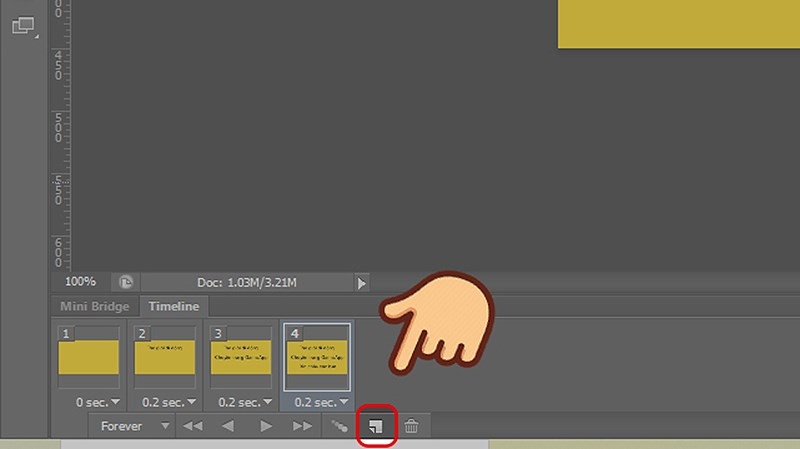 Nhân bản Frame
Nhân bản Frame
Bước 3: Sắp Xếp Layer Cho Từng Frame
Tại mỗi frame, bạn bật/tắt hiển thị các layer sao cho đúng với thứ tự chuyển động. Ví dụ, frame 1 chỉ hiển thị layer 1, frame 2 hiển thị layer 2, v.v.
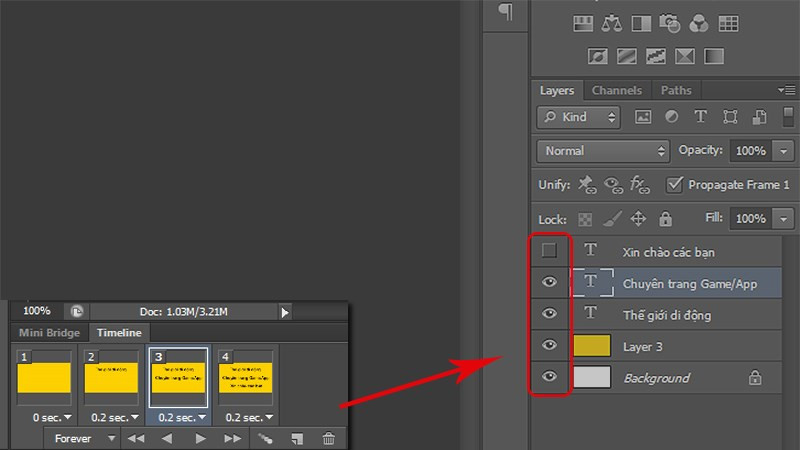 Sắp xếp layer
Sắp xếp layer
Tạo GIF Từ Thư Mục Ảnh Có Sẵn
Nếu bạn đã có sẵn một thư mục chứa các ảnh cần tạo GIF, hãy làm theo các bước sau:
Bước 1: Tạo Thư Mục Ảnh
Tập hợp tất cả các ảnh bạn muốn sử dụng vào một thư mục.
Bước 2: Nạp Ảnh Vào Photoshop
Trong Photoshop, vào File > Scripts > Load Files into Stack. Chọn Browse và tìm đến thư mục ảnh của bạn, sau đó nhấn OK.
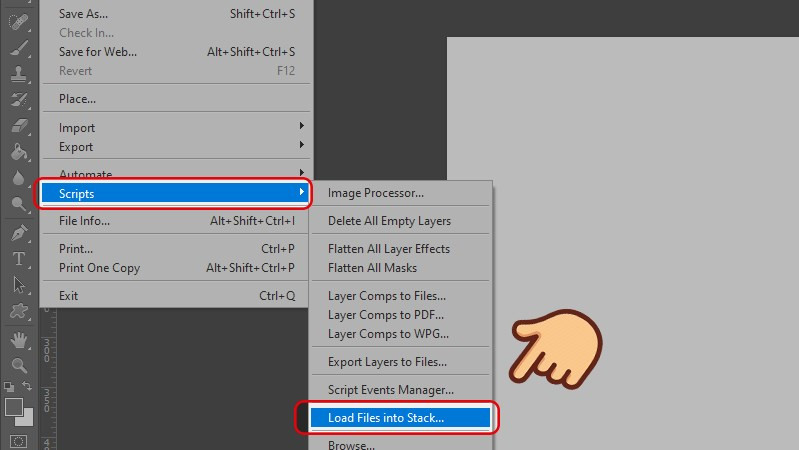
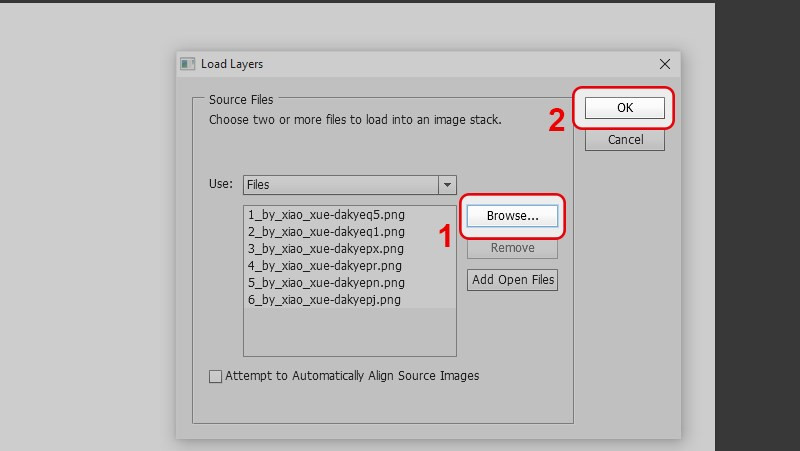 Chọn thư mục ảnh
Chọn thư mục ảnh
Bước 3: Tạo Frame Animation
Tương tự như cách 1, mở bảng Timeline (Window > Timeline) và chọn Create Frame Animation.
Bước 4: Tạo Frame Từ Layer
Trong menu Timeline (biểu tượng mũi tên xổ xuống ở góc trên bên phải), chọn Make Frames From Layers.

Bước 5 – 9: Thiết Lập Thời Gian, Lặp Lại và Lưu GIF
Các bước còn lại tương tự như bước 3 trong phần tạo GIF từ nhiều layer, bao gồm thiết lập thời gian hiển thị cho từng frame, số lần lặp lại và lưu file GIF.
Tạo GIF Từ Video
Photoshop cũng cho phép bạn tạo GIF trực tiếp từ video. Cùng tìm hiểu các bước thực hiện nhé!
Bước 1-5: Import Video và Thiết Lập
Các bước thực hiện bao gồm import video (File > Import > Video Frames to Layers), thiết lập các tùy chọn như phạm vi video, giới hạn số frame, và cuối cùng là lưu file GIF.
Hy vọng bài viết này sẽ giúp bạn tự tin tạo ra những ảnh GIF động ấn tượng. Hãy chia sẻ thành quả của bạn với chúng tôi nhé!